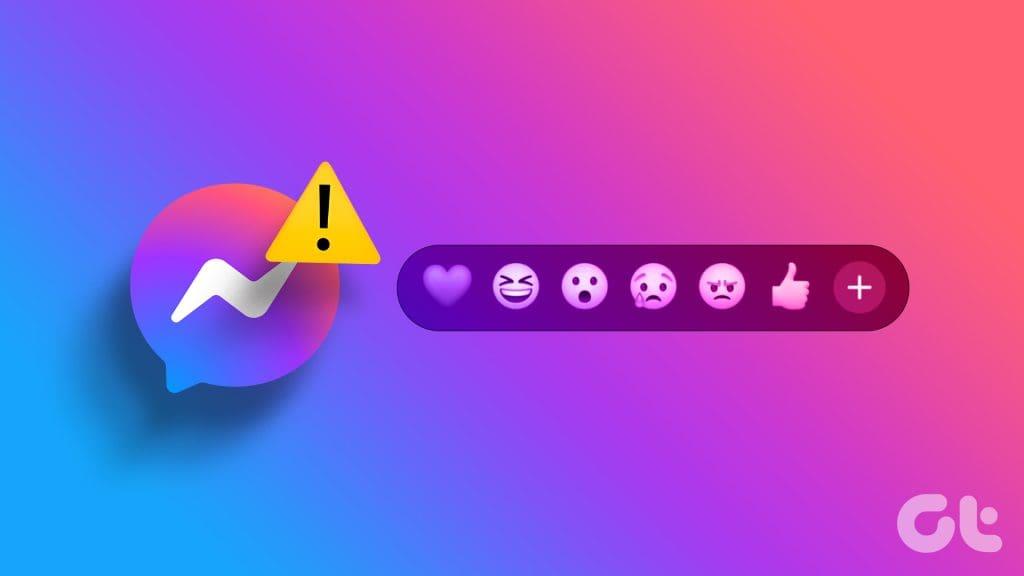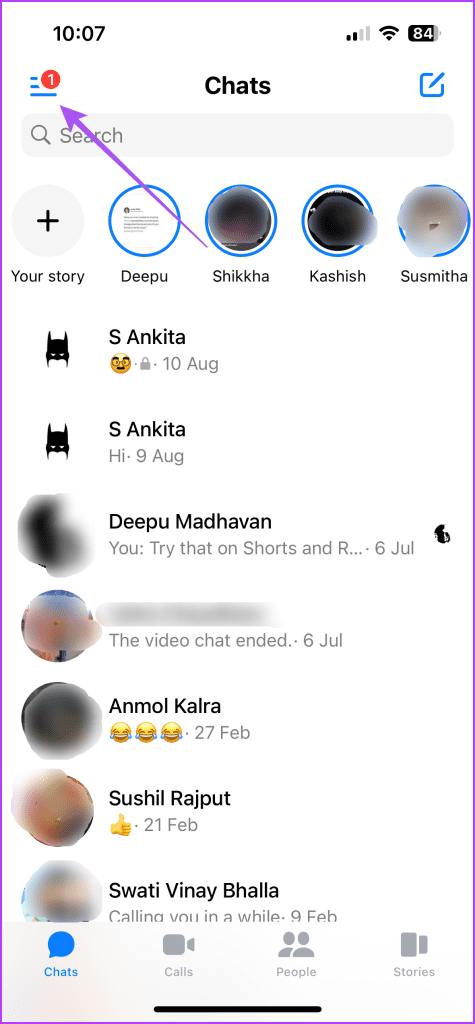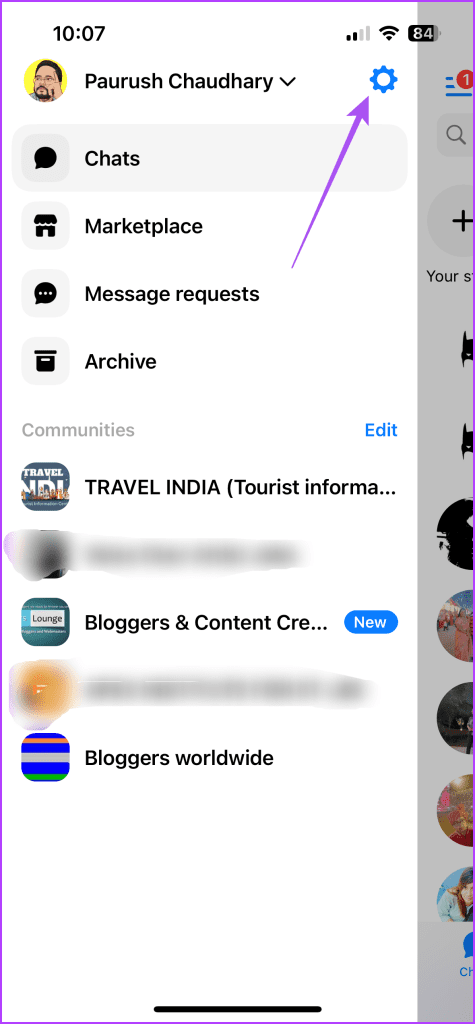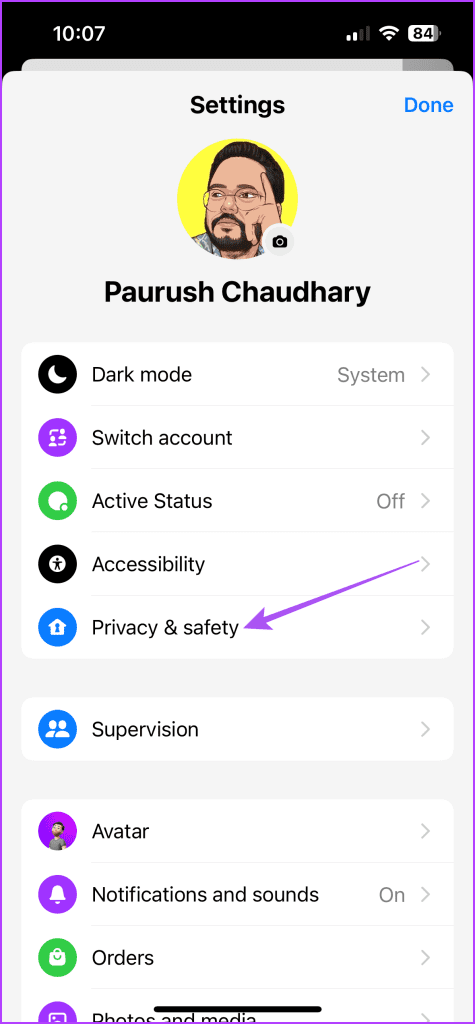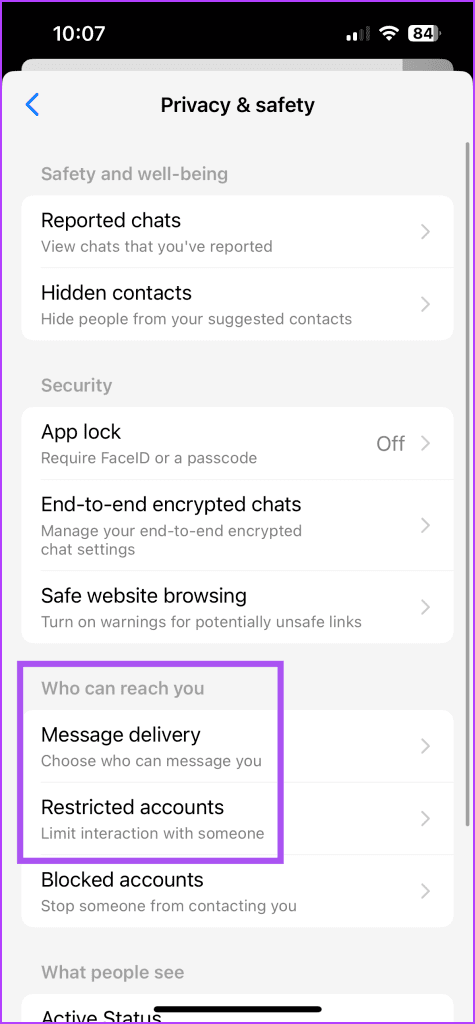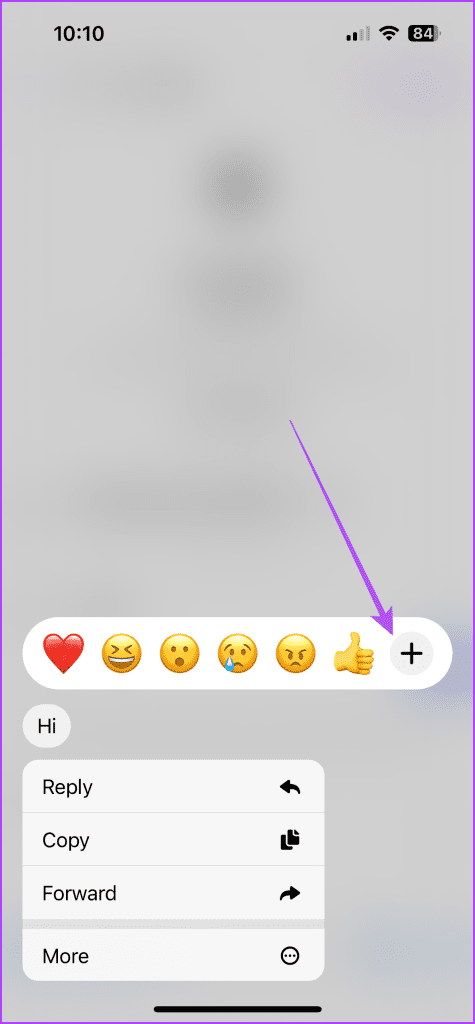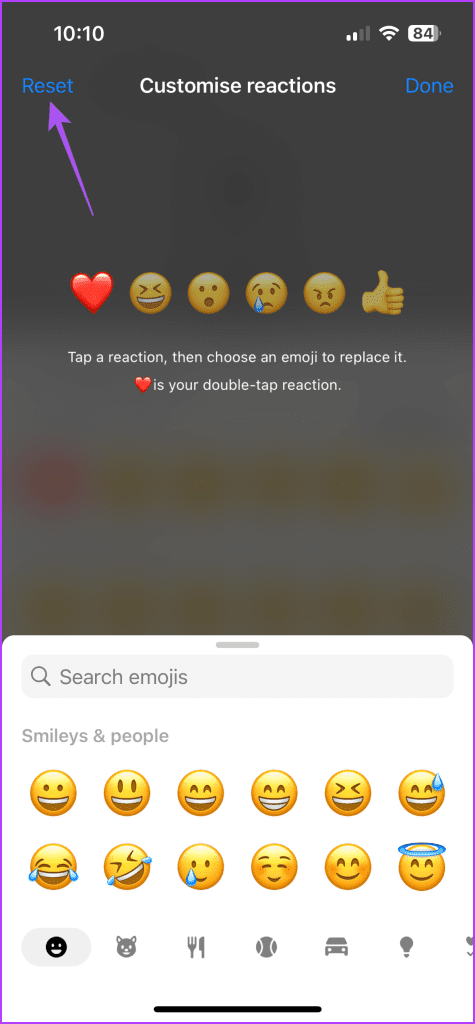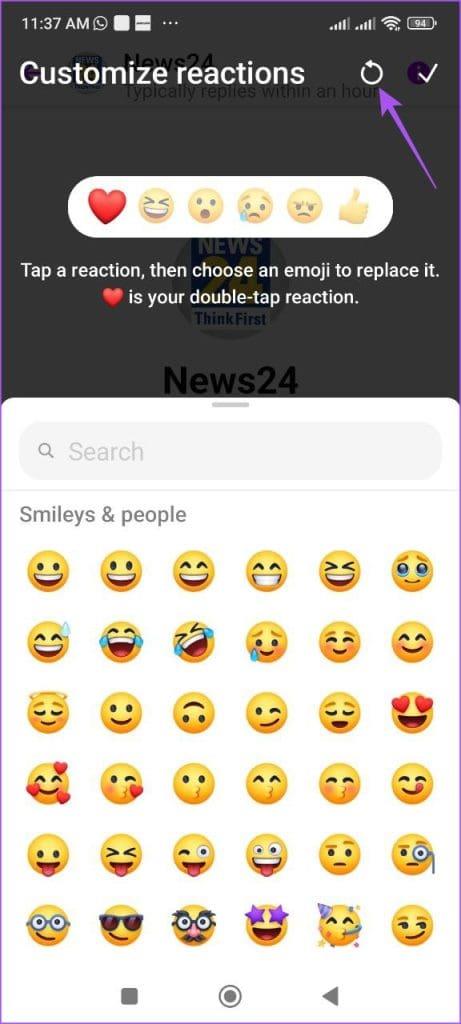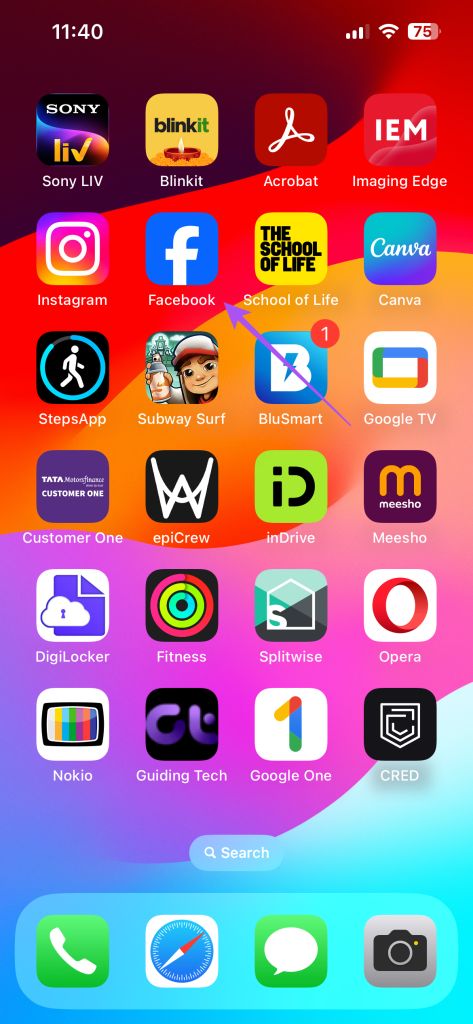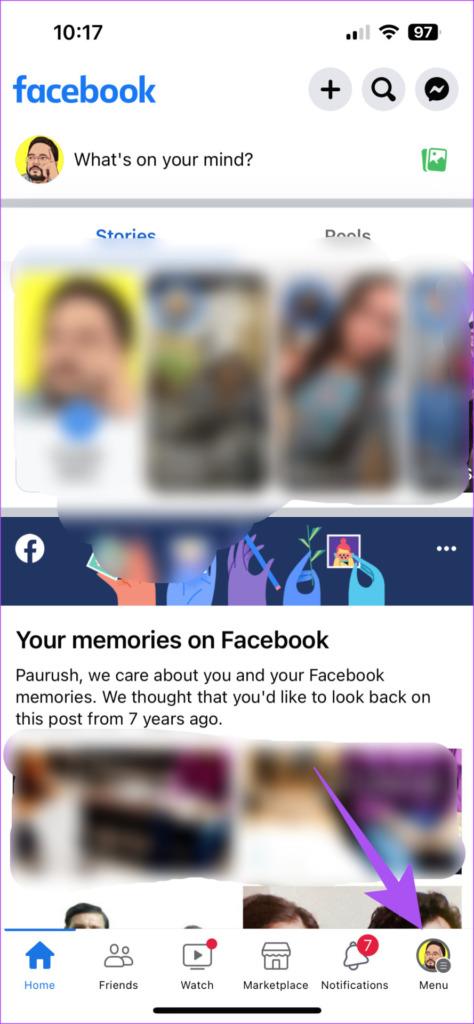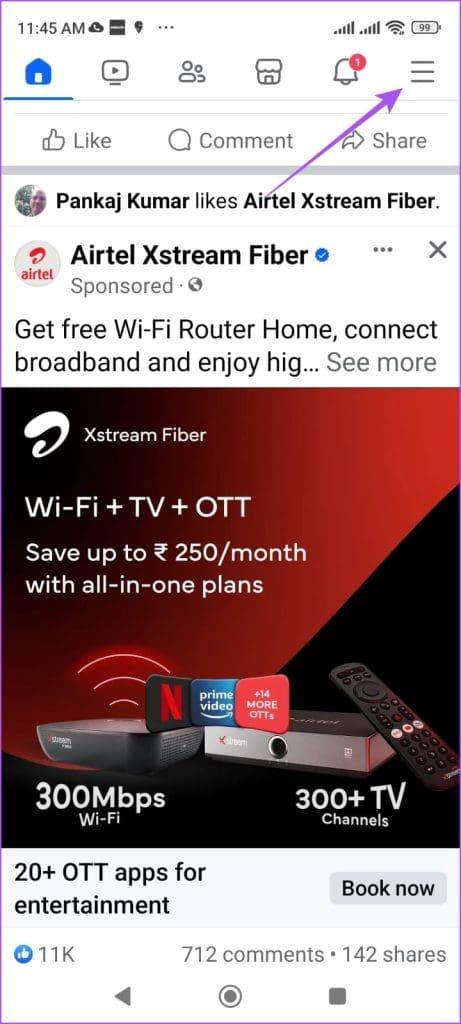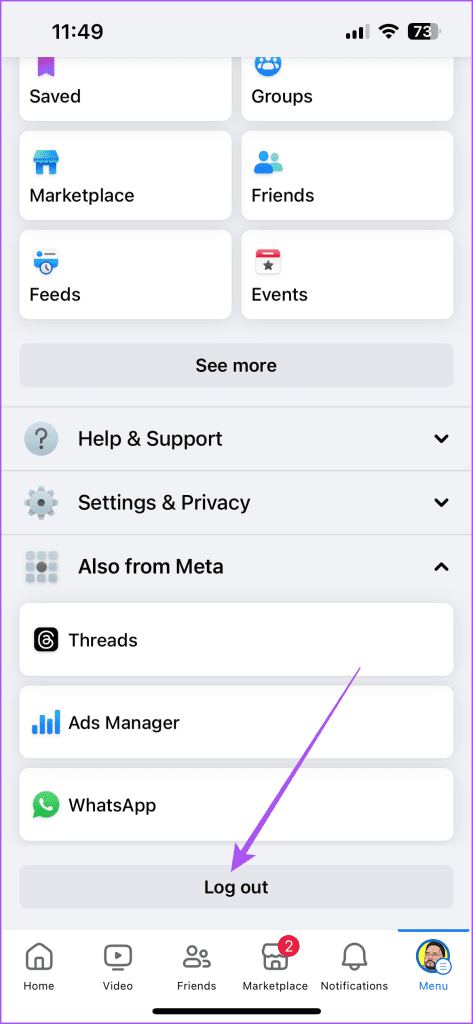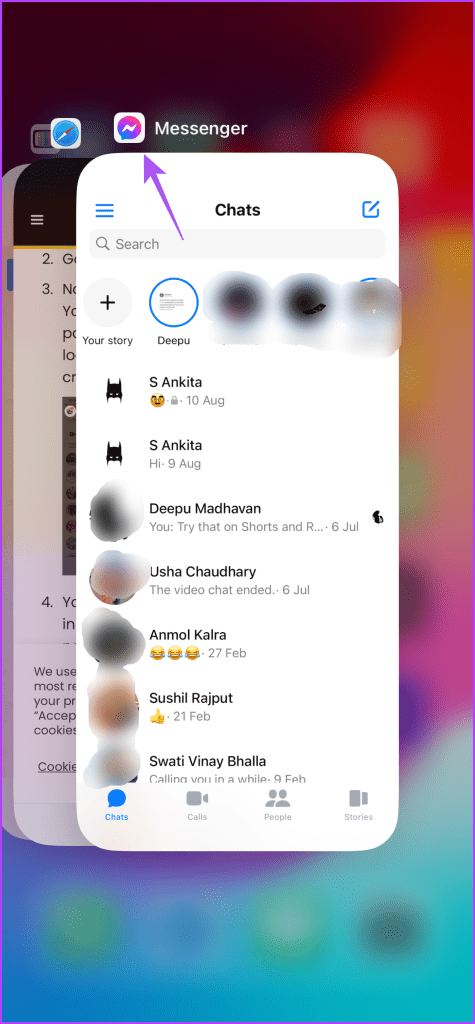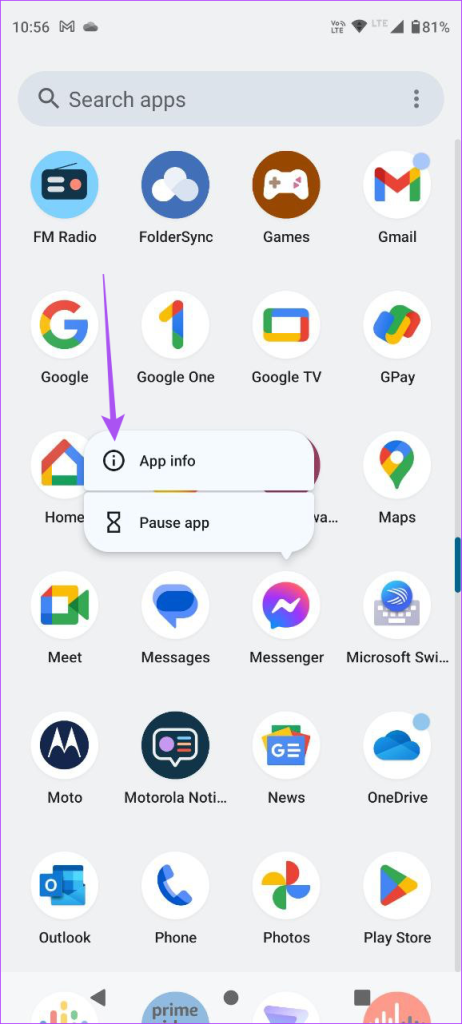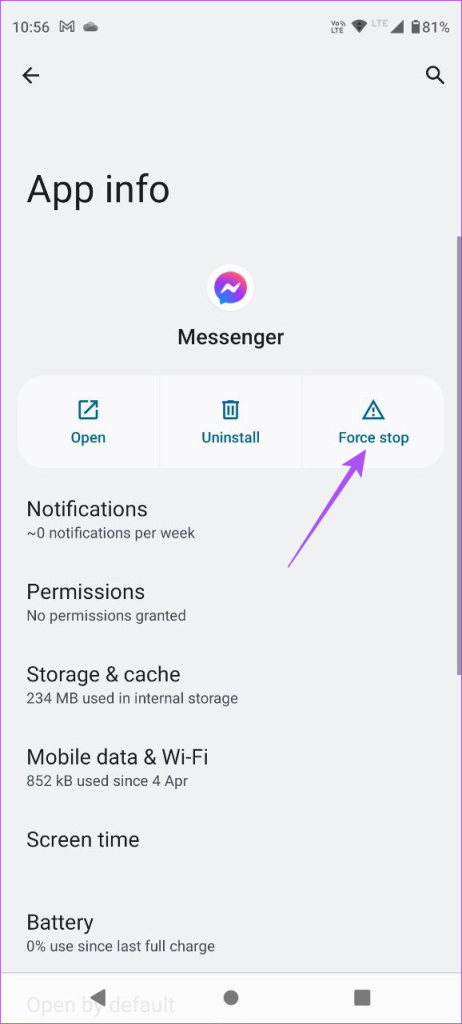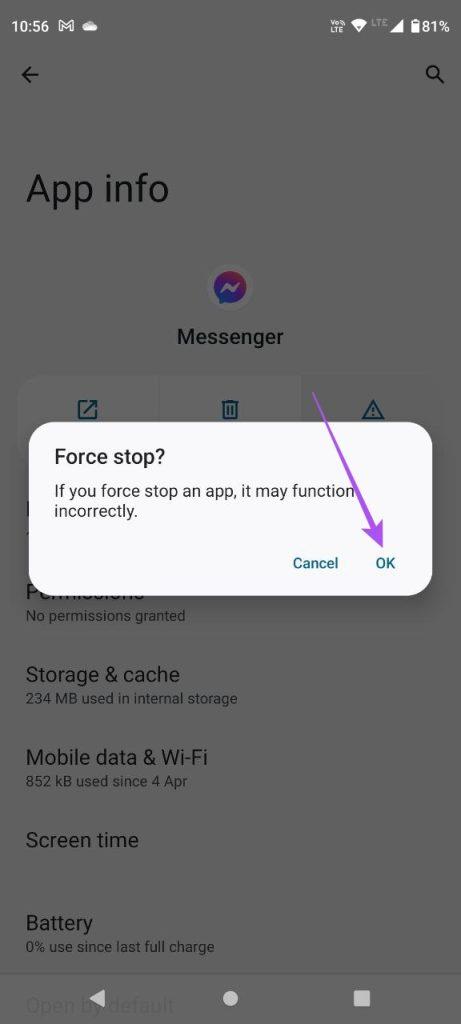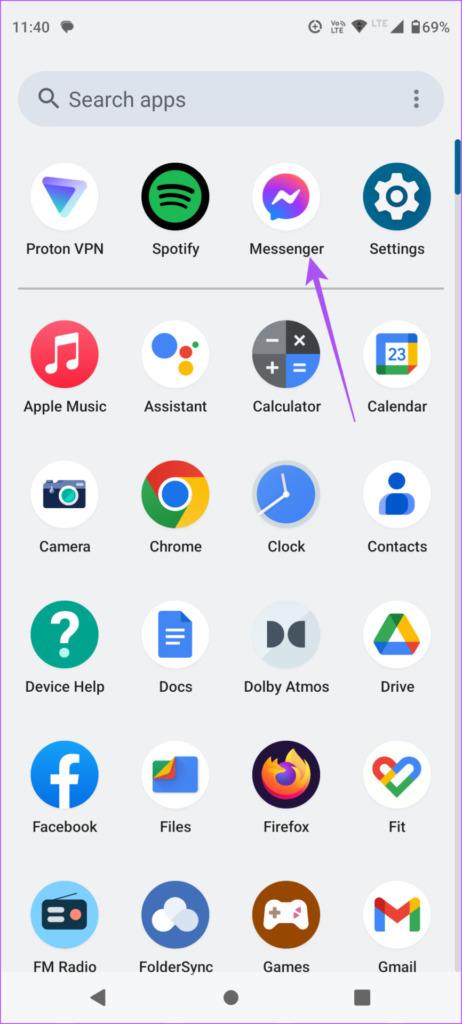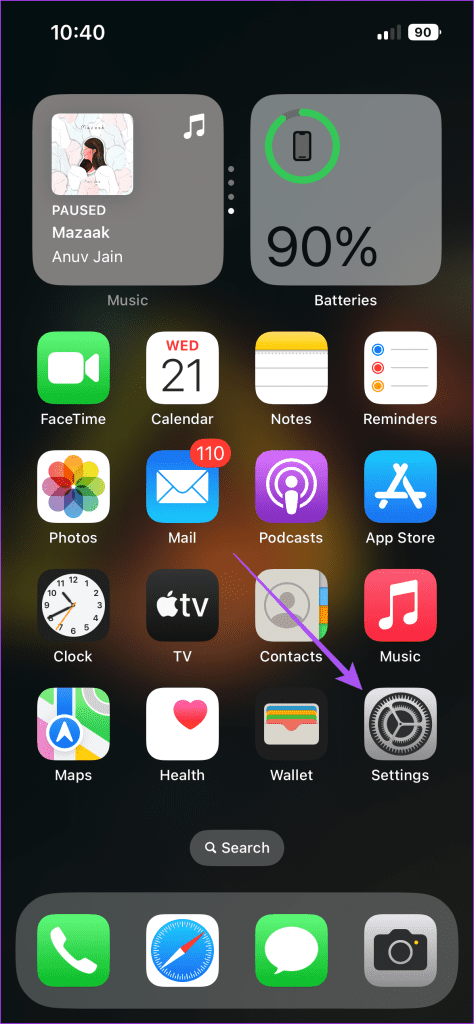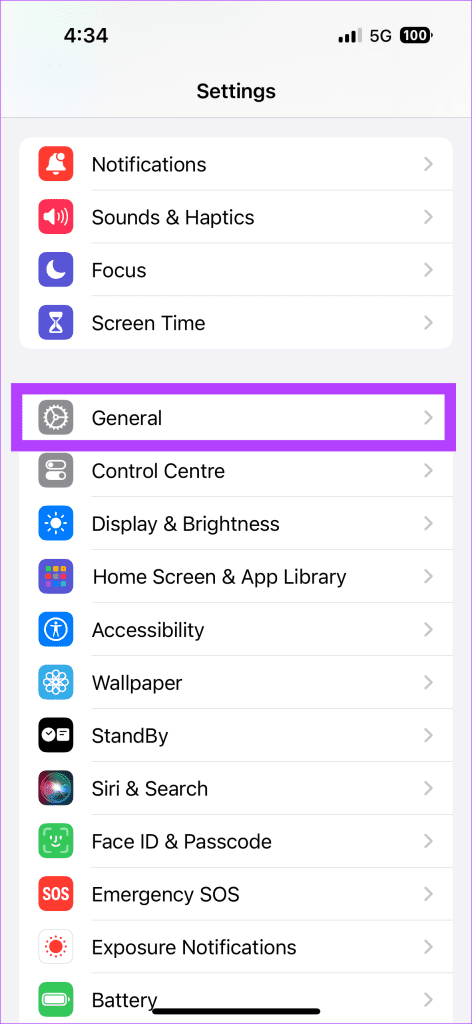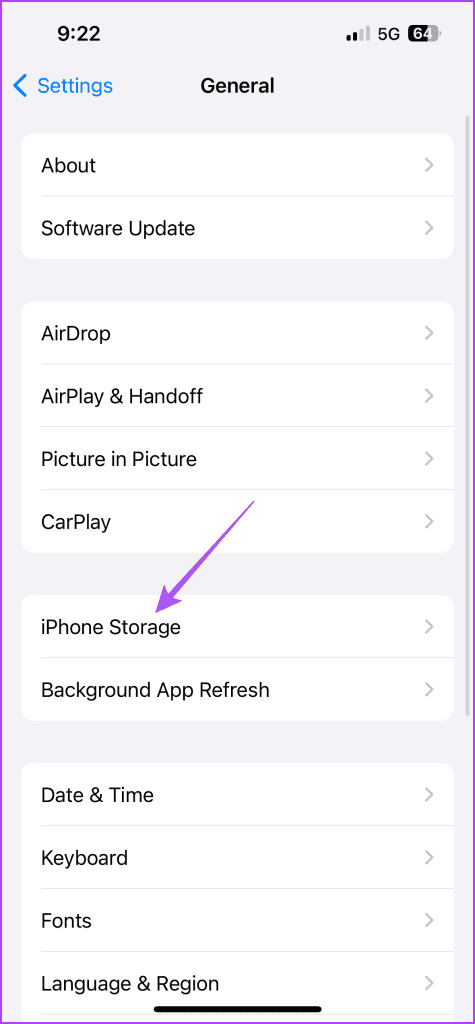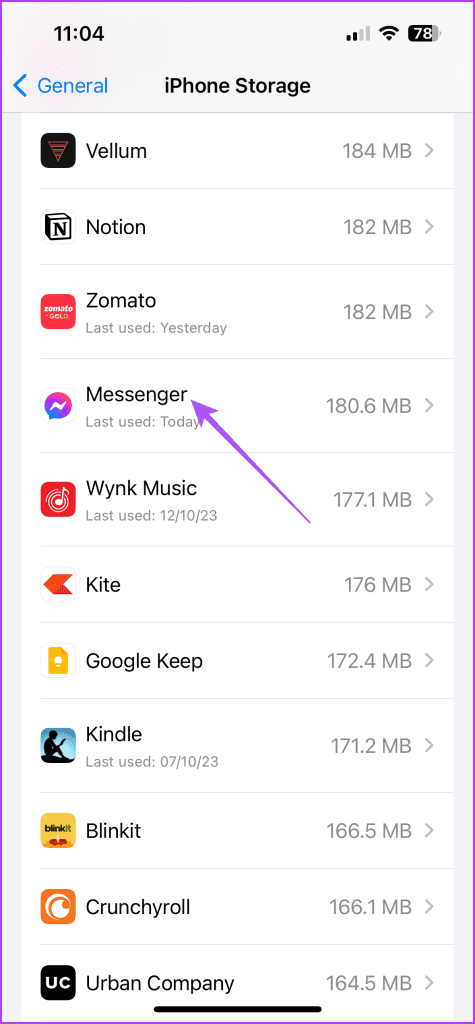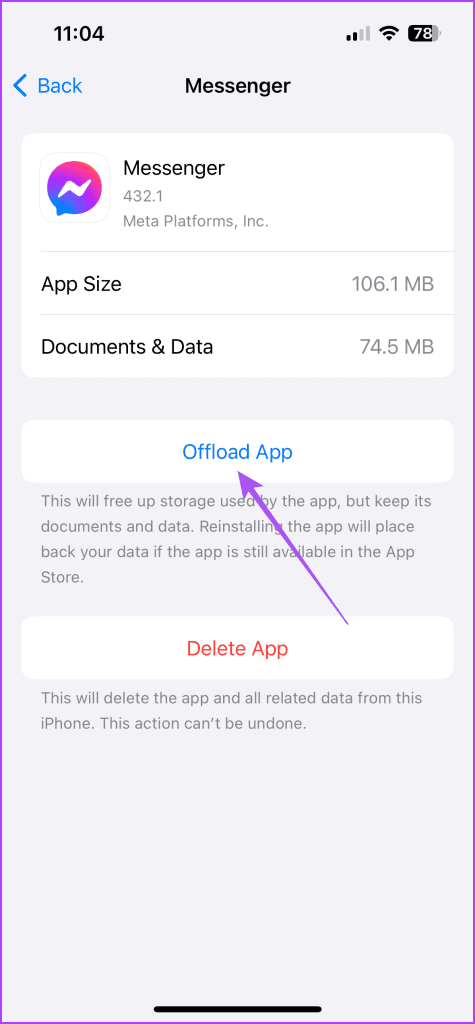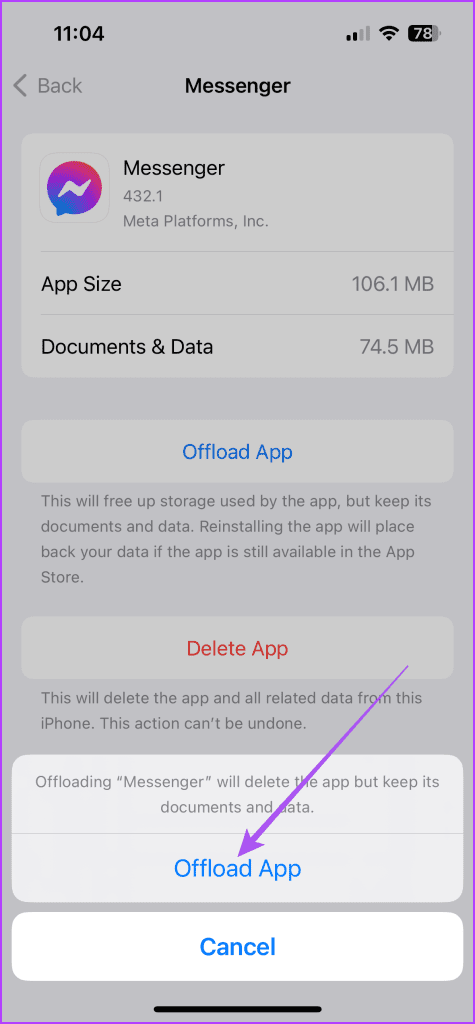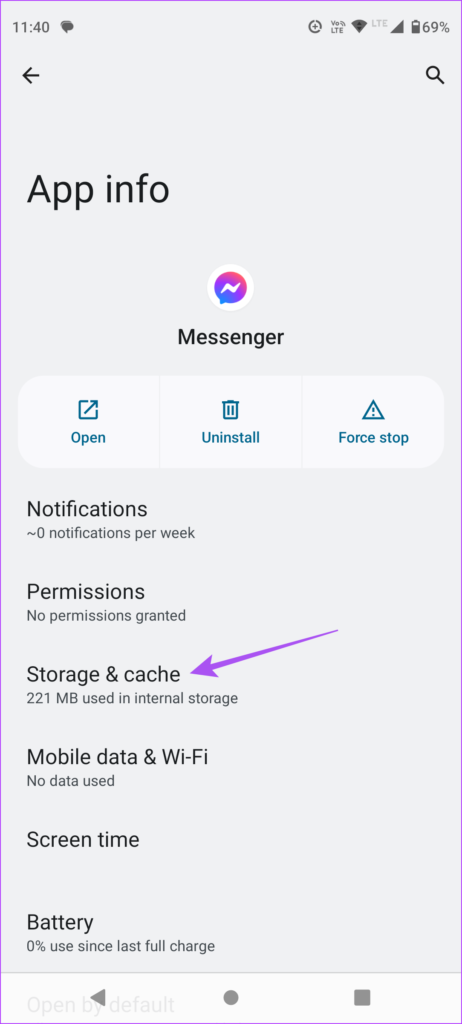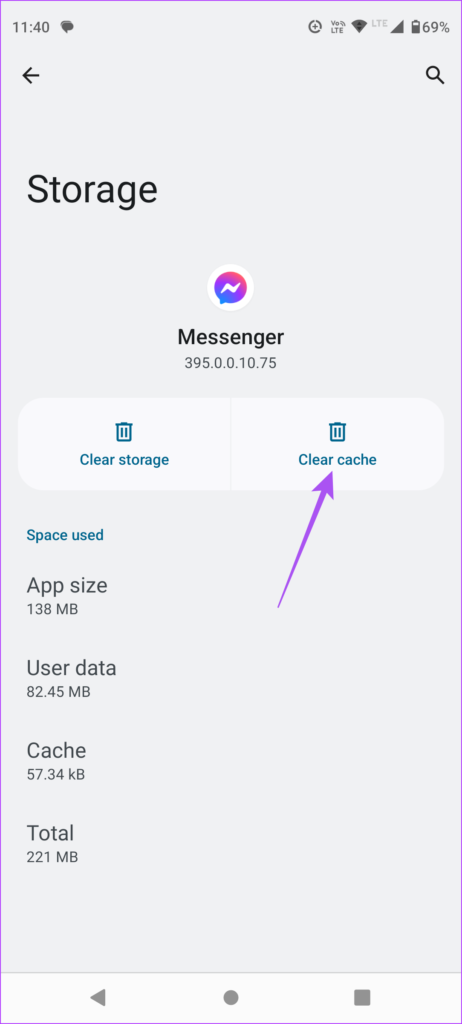Facebook メッセンジャーは、会話を Facebook の友達だけに制限するのに適したオプションです。他のインターネット メッセージング アプリと同様に、チャット、写真やビデオの送信、ビデオ通話、画面共有などを行うことができます。さらに、Facebook Messenger で送信されたメッセージに返信するだけでなく、メッセージに反応することもできます。
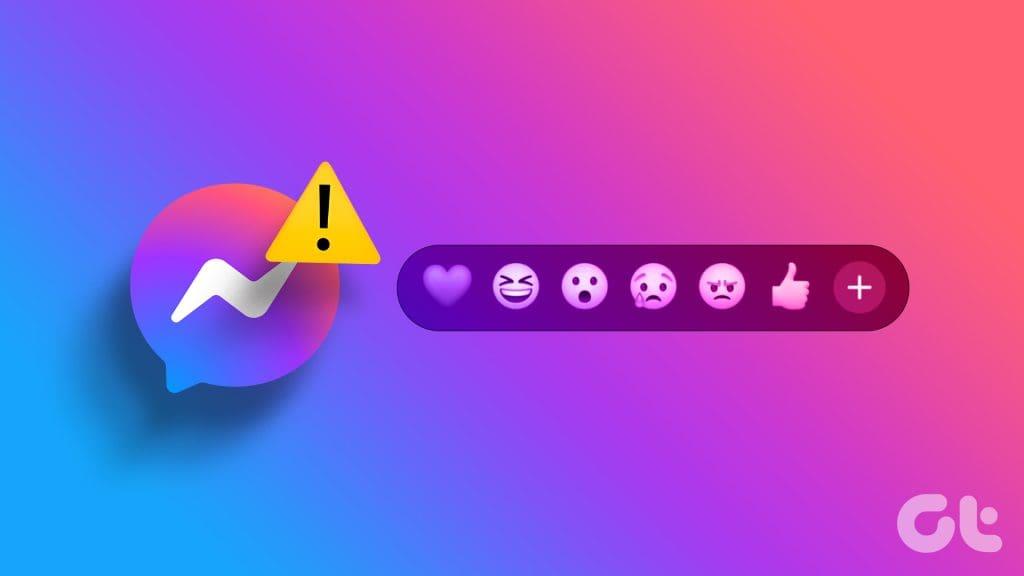
メッセージ リアクションを使用すると、感情を共有するために最も一般的な絵文字を検索する時間を節約できます。ただし、メッセージに反応できない場合は、Facebook メッセンジャーで反応が機能しない問題を解決するためのトラブルシューティング方法をいくつか紹介します。 iPhone と Android ユーザー向けの手順を説明します。
1. プライバシーとセキュリティの設定を確認する
まず、Facebook メッセンジャー アプリでアカウントのプライバシー設定を確認することから始めます。メッセンジャーの反応が機能しない原因となる設定を選択した可能性があります。同じことを確認する方法は次のとおりです。
ステップ 1: iPhone または Android で Facebook メッセンジャーを開きます。

ステップ 2:左上隅にあるハンバーガー メニュー アイコンをタップし、プロフィール名の横にある [設定] アイコンを選択します。
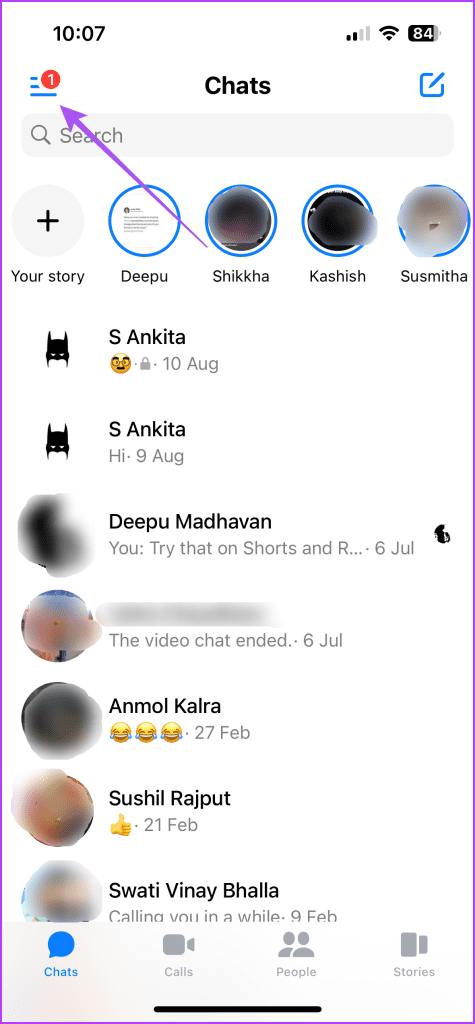
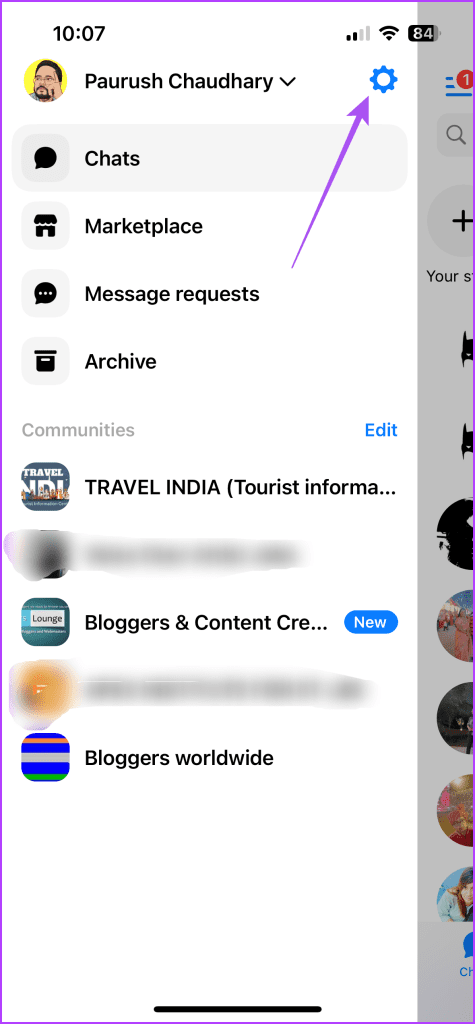
ステップ 3: [プライバシーとセキュリティ] を選択し、アカウントのすべての設定を確認します。
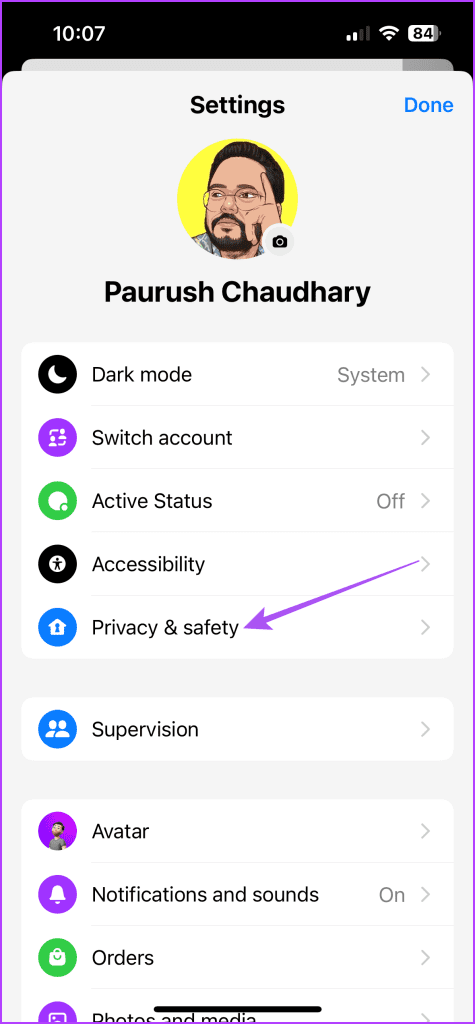
メッセージ配信設定と制限付きアカウントを確認することをお勧めします。
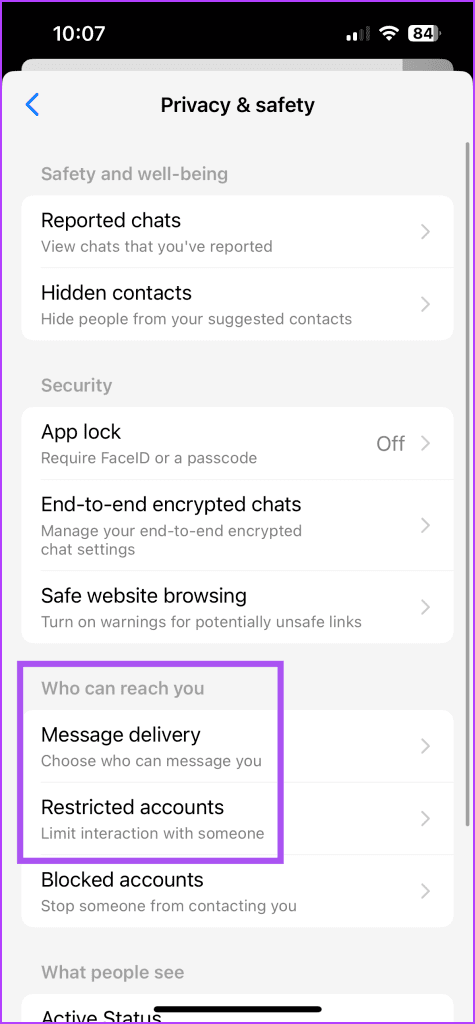
ステップ 4:変更を加えた後、チャットに戻ってメッセージに反応できるかどうかを確認します。
2.カスタム絵文字をリセット
Facebook Messenger では、メッセージに反応するためのカスタム絵文字を選択できます。カスタム絵文字をリセットして、問題が解決したかどうかを確認できます。
ステップ 1: iPhone または Android で Facebook メッセンジャーを開きます。

ステップ 2:友達とのチャットを開き、メッセージを長押ししてメッセージの反応にアクセスします。
ステップ 3:絵文字リアクションの横にあるプラスアイコンをタップします。
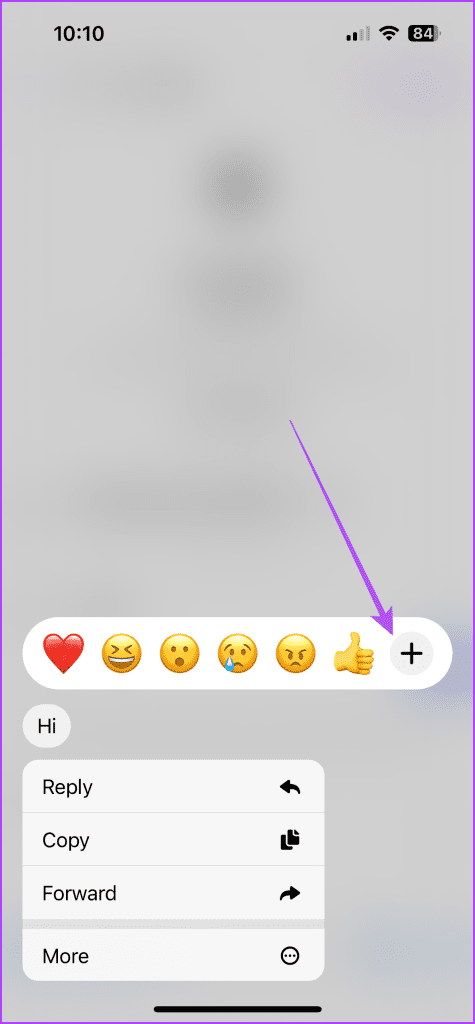
ステップ 4: [カスタマイズ] をタップし、左上隅にある [リセット] をタップします。
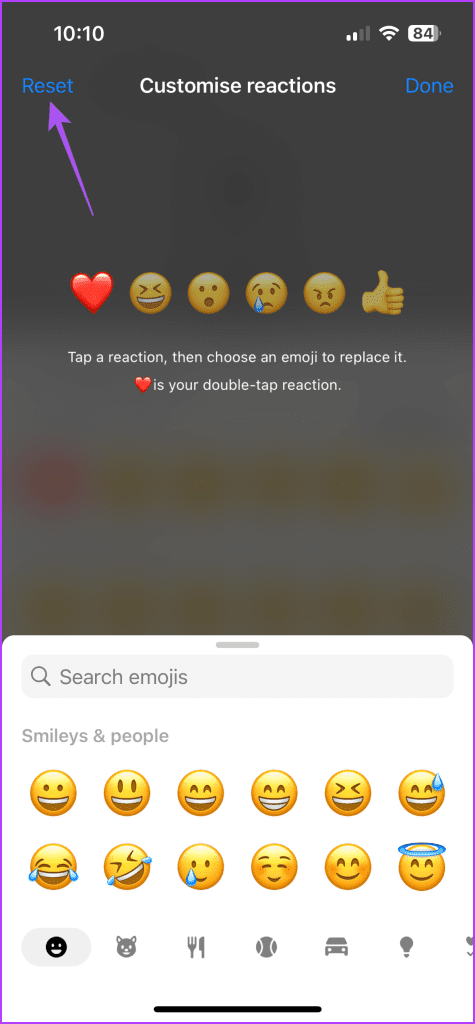
Android の場合は、「リセット」アイコンをタップします。
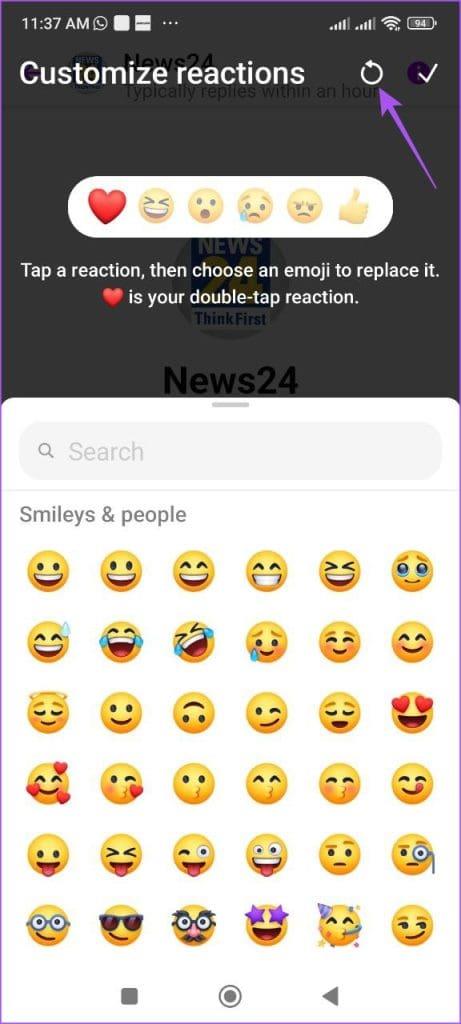
ステップ 5:その後、チャットに戻り、メッセージに反応できるかどうかを確認します。
3. Facebookメッセンジャーに再度ログインします
リアクションがまだ機能しない場合は、Facebook Messenger でアカウントに再度ログインできます。これは、このようなアプリ内の問題の多くを解決するのに役立つ簡単な修正です。同じために Facebook アプリを使用する必要があります。
ステップ 1: iPhone または Android で Facebook を開きます。
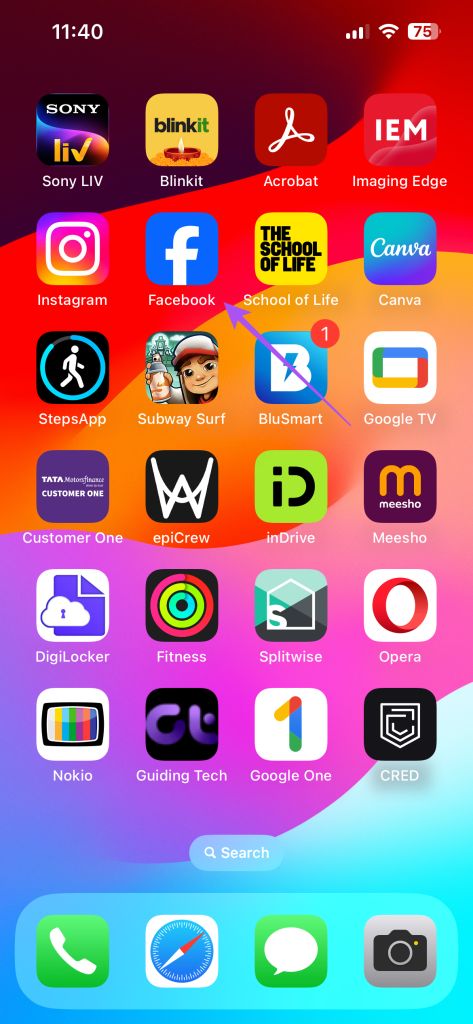
ステップ 2: iPhone では、右下隅にあるプロフィール アイコンをタップします。 Android の場合は、右上隅にあるハンバーガー メニュー アイコンをタップします。
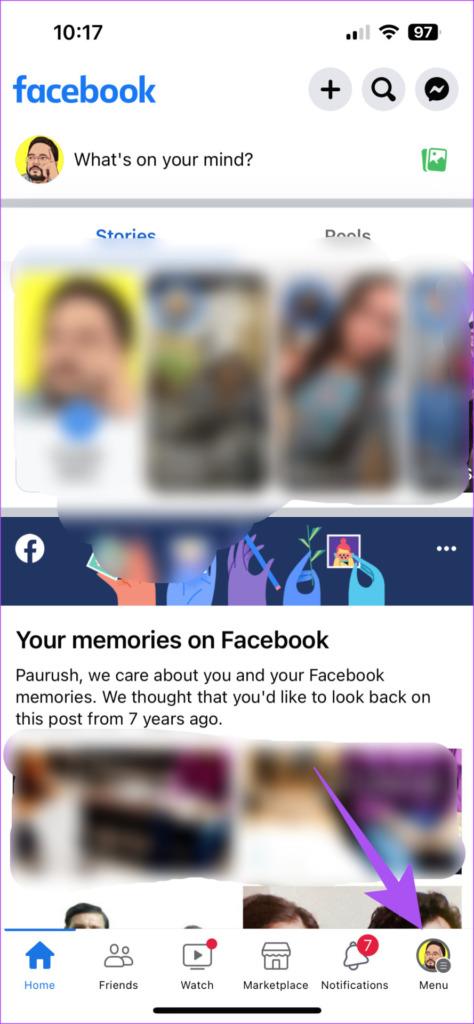
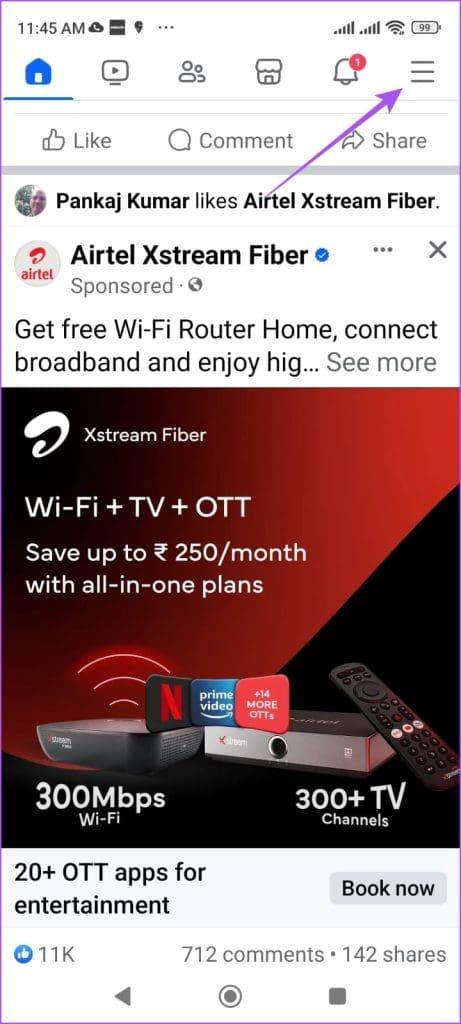
ステップ 3:下にスクロールして、「ログアウト」をタップします。
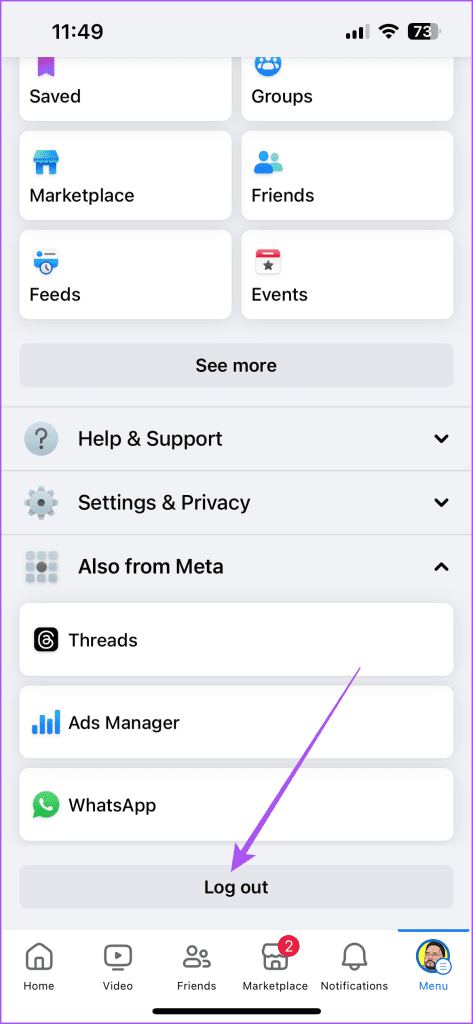
ステップ 4: Facebook アカウントに再度ログインし、メッセンジャーを開いて問題が解決したかどうかを確認します。
すべてのデバイスから Facebook とメッセンジャーからログアウトする方法に関する投稿を確認してください。
4. Facebookメッセンジャーを強制終了して再起動する
メッセンジャー アプリを強制終了して再起動できます。これは、アプリを新たなスタートにする、もう 1 つのシンプルかつ効果的なソリューションです。
iPhoneの場合
ステップ 1:ホーム画面で上にスワイプして押し続けると、バックグラウンド アプリ ウィンドウが表示されます。
ステップ 2:右にスワイプしてメッセンジャーを探し、スワイプしてアプリ ウィンドウを削除します。
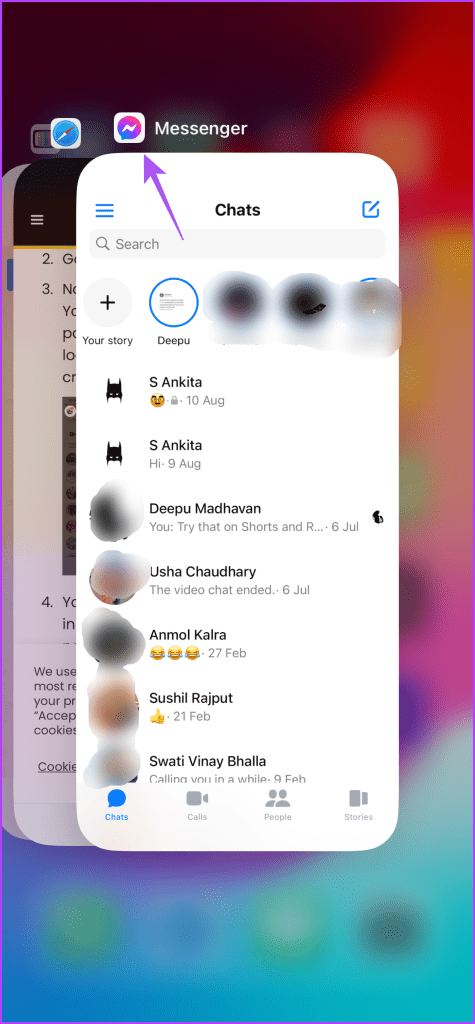
ステップ 3:メッセンジャーを再起動し、問題が解決したかどうかを確認します。

Androidの場合
ステップ 1:メッセンジャー アプリのアイコンを長押しし、「アプリ情報」をタップします。
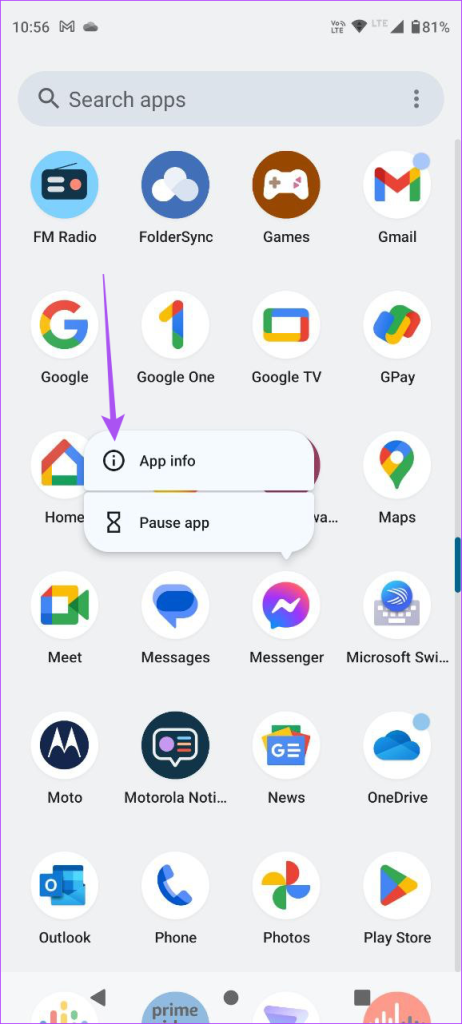
ステップ 2: [強制停止] を選択し、[OK] をタップして確認します。
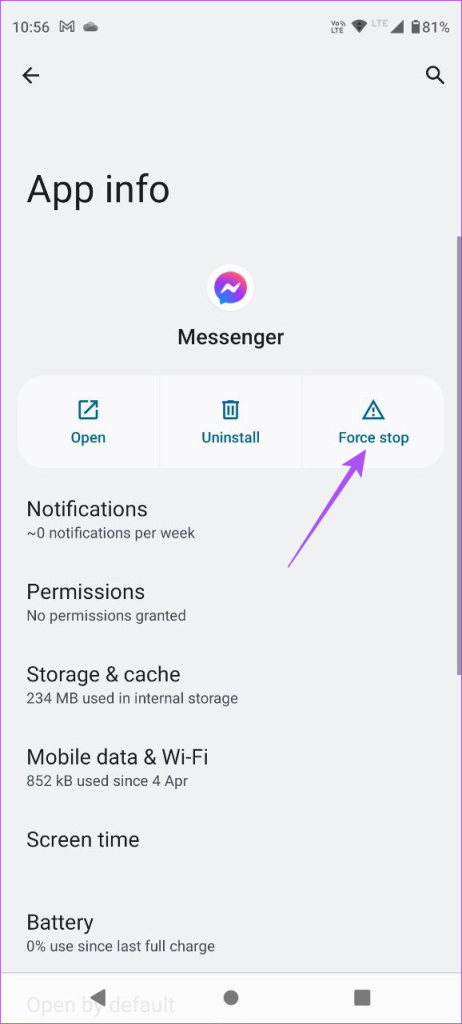
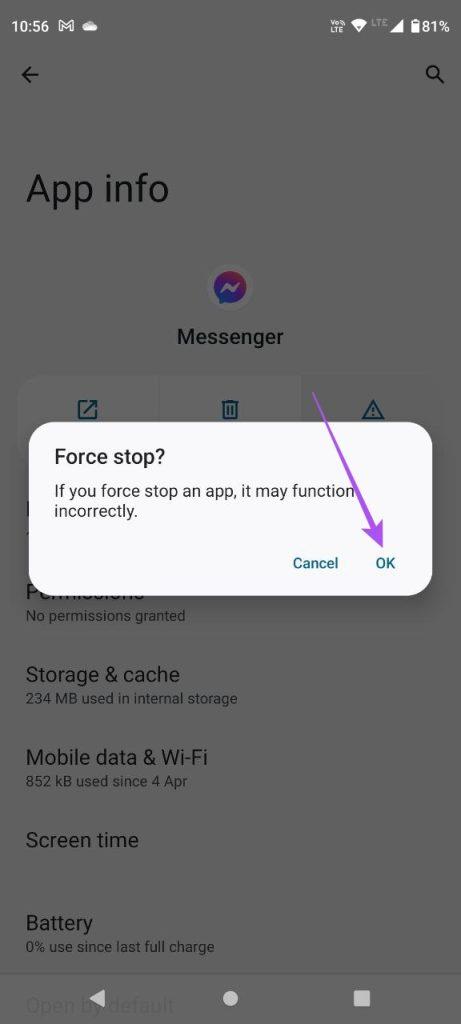
ステップ 3:アプリ情報を閉じてメッセンジャーを再起動し、問題が解決したかどうかを確認します。
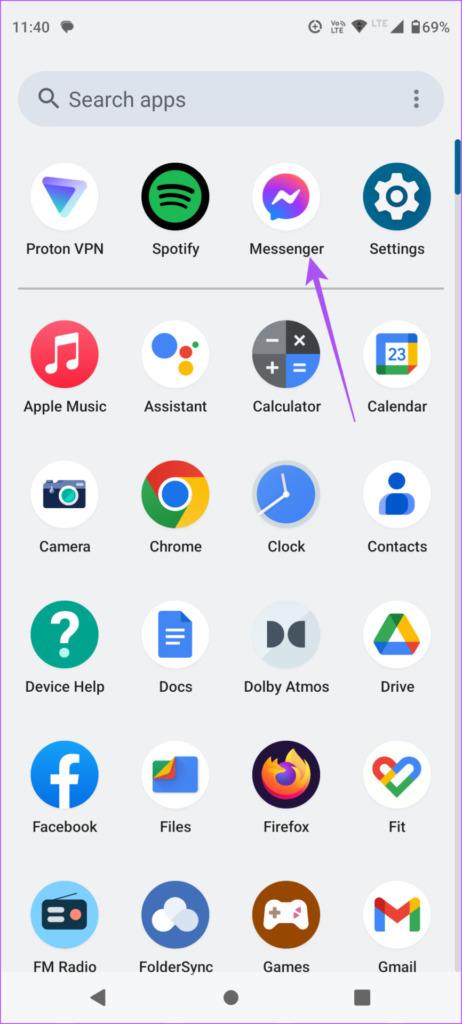
5. Facebookメッセンジャーアプリのキャッシュをクリアする
ユーザー エクスペリエンスを最大限に高めるために、一定の期間にわたって保存される Facebook メッセンジャー アプリのキャッシュをクリアできます。アプリのキャッシュが古いと、このような問題が発生する可能性があります。
iPhoneの場合
ステップ 1:設定アプリを開き、「一般」をタップします。
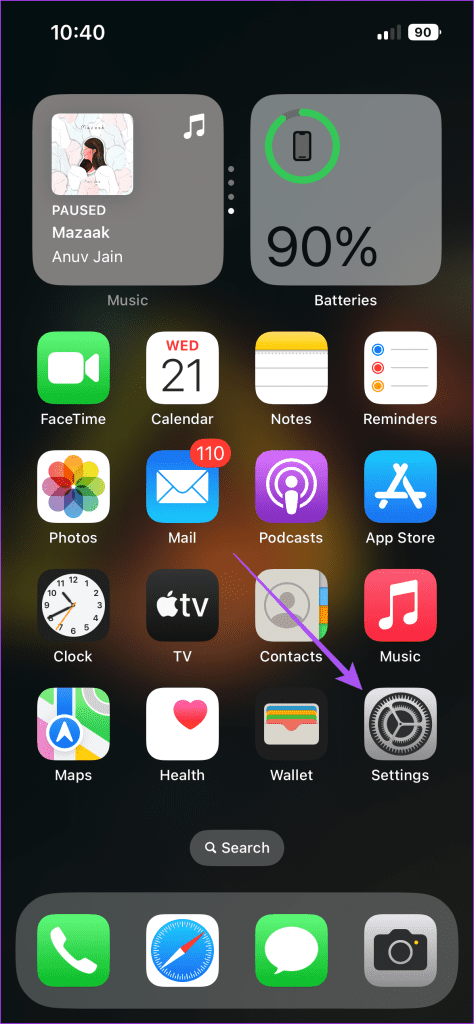
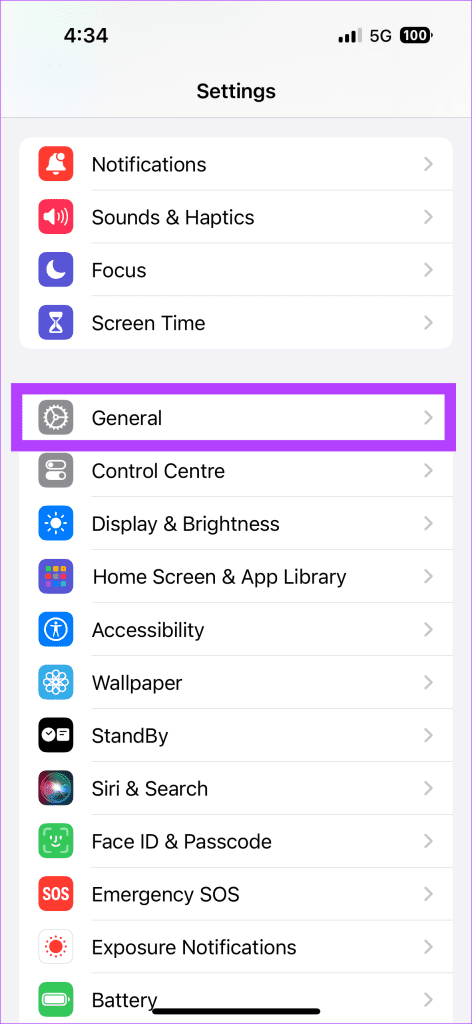
ステップ 2: iPhone ストレージをタップし、メッセンジャーを選択します。
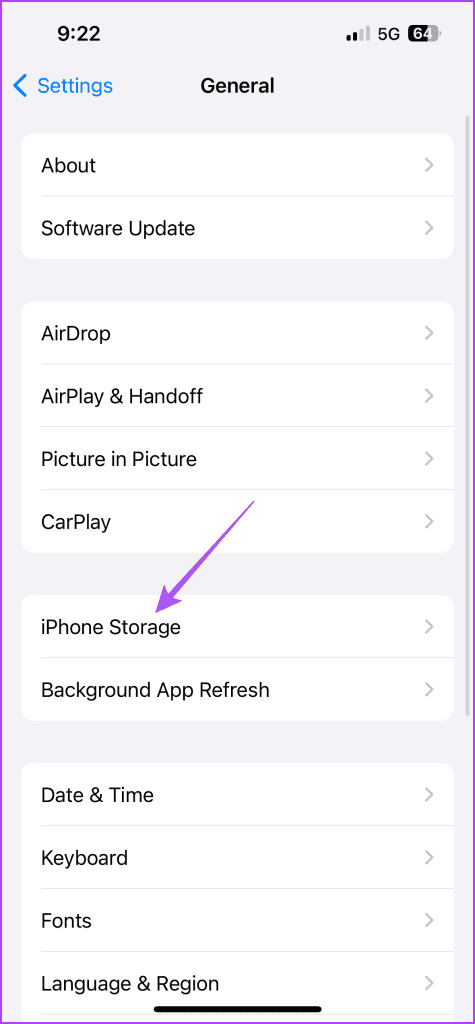
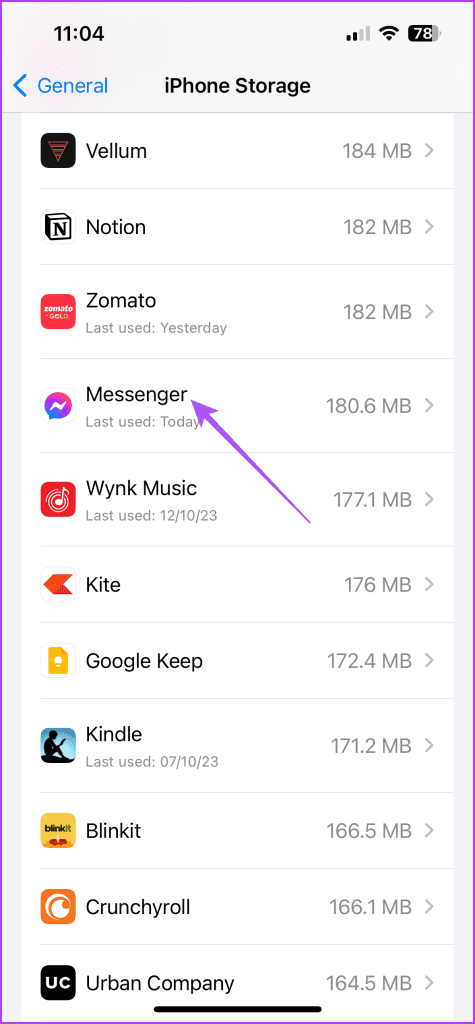
ステップ 3: [アプリのオフロード] を選択し、もう一度 [アプリのオフロード] をタップして確認します。
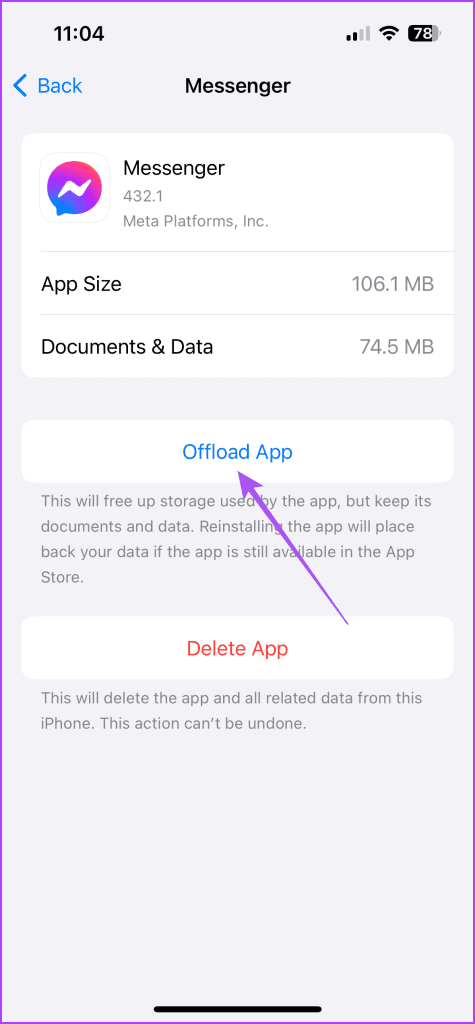
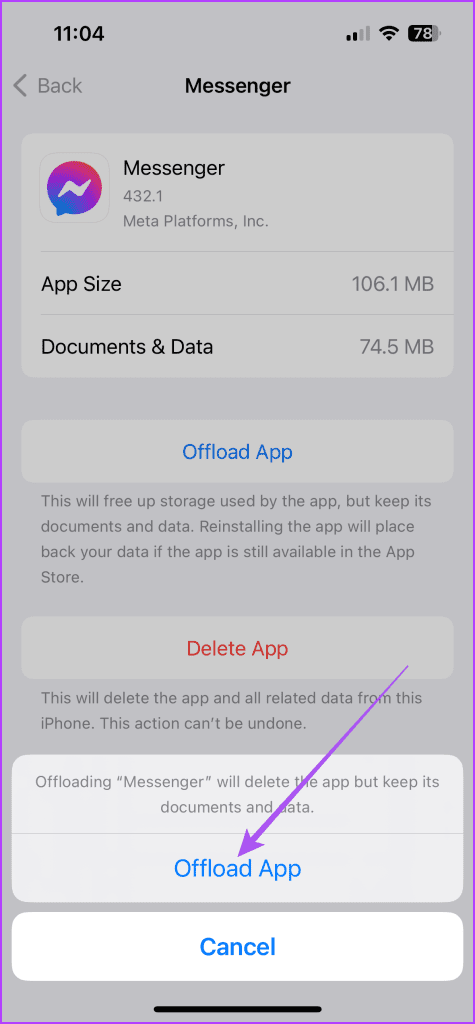
ステップ 4:設定を閉じてアプリを再度ダウンロードし、問題が解決したかどうかを確認します。

Androidの場合
ステップ 1:メッセンジャー アプリのアイコンを長押しし、「アプリ情報」をタップします。
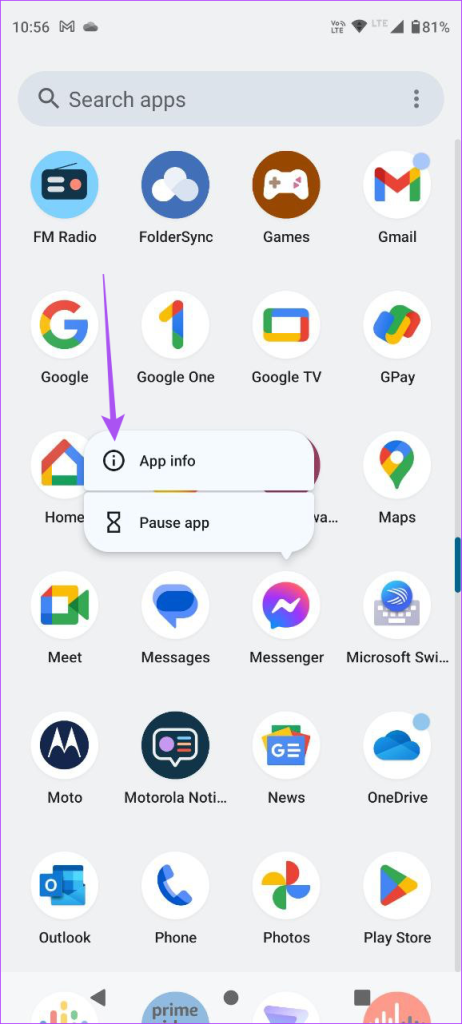
ステップ 2: [ストレージとキャッシュ] を選択し、[キャッシュのクリア] をタップします。
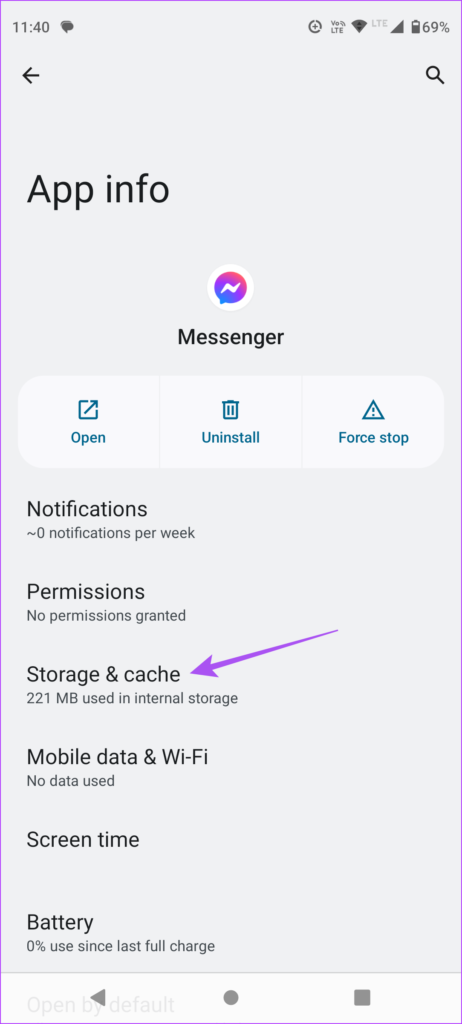
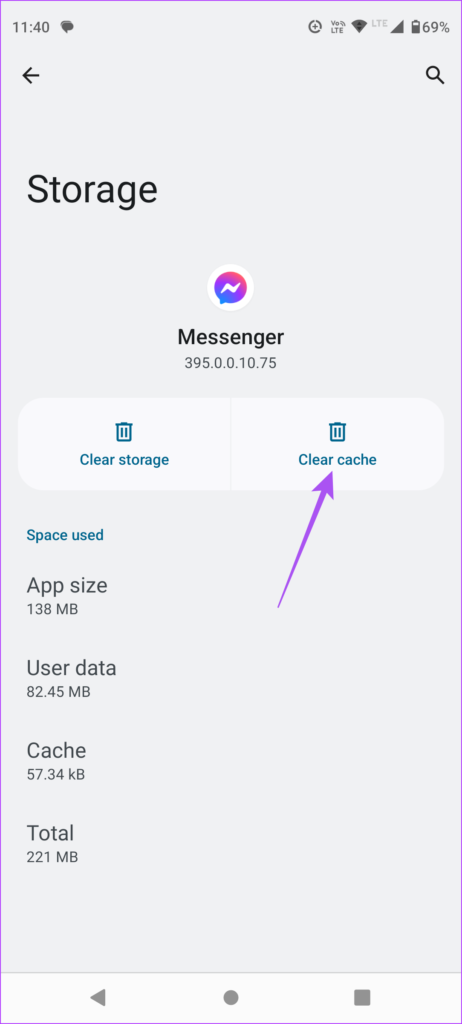
ステップ 3:アプリ情報を閉じてメッセンジャーを開いて、問題が解決したかどうかを確認します。
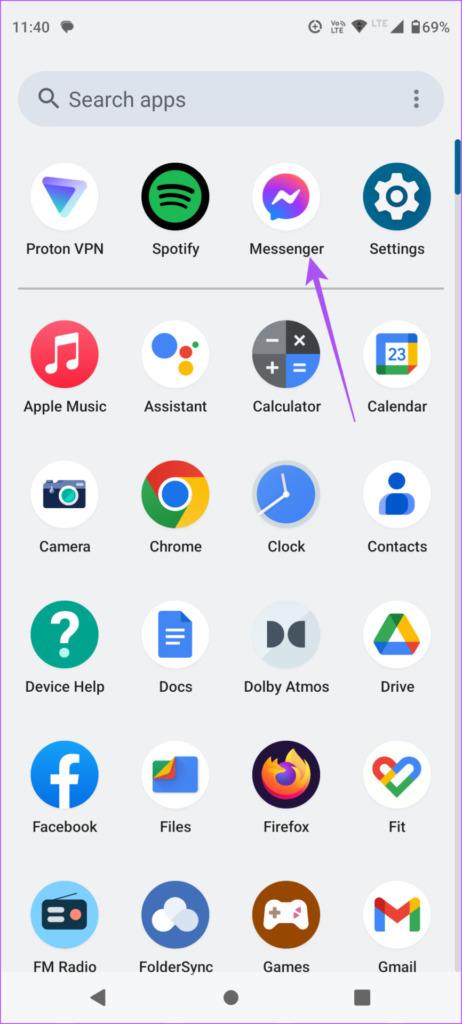
6. Facebookメッセンジャーを更新する
どのトラブルシューティング手順も機能しない場合は、iPhone または Android に Facebook Messenger のアプリのアップデートをインストールすることをお勧めします。
iPhone で Facebook メッセンジャーを更新する
Android で Facebook メッセンジャーを更新する
メッセージに反応する
これらの解決策は、Facebook Messenger でメッセージ リアクションが機能しない問題を解決するのに役立ちます。このアプリでは、Facebook の友達が投稿したストーリーを確認することもできます。ただし、そうでない場合は、いくつかのトラブルシューティング方法に従ってこの問題を解決できます。